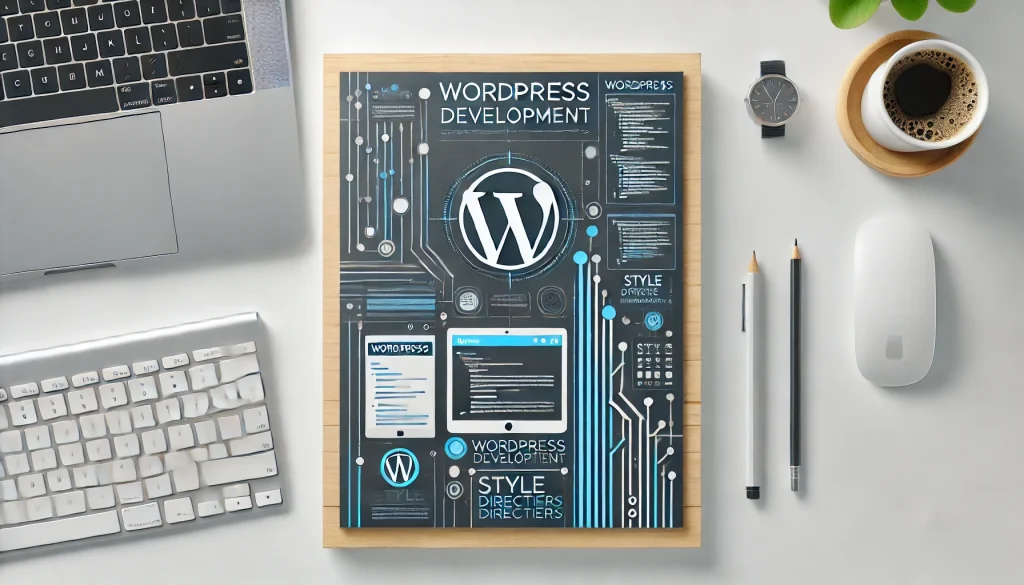WordPressのテーマ開発やカスタマイズでは、画像やスタイルシート、スクリプトを正しく指定することが重要です。特に、動的なURLを生成できるget_stylesheet_directory_uri()関数を使用すると、テーマの移動や変更に柔軟に対応でき、保守性の高いコードを書くことができます。
この記事では、PHPとCSSを使ってget_stylesheet_directory_uri()で画像を指定する方法を徹底解説し、子テーマでの活用法や注意点についても詳しく説明します。初心者から上級者まで役立つ情報が満載です!
WordPressでget_stylesheet_directory_uriを使ったPHPとCSSでの画像指定方法を徹底解説!子テーマでの活用法と注意点も紹介
WordPressのテーマ開発やカスタマイズでは、画像やスタイルシート、スクリプトを正しく指定することが重要です。特に、動的なURLを生成できるget_stylesheet_directory_uri()関数を使用すると、テーマの移動や変更に柔軟に対応でき、保守性の高いコードを書くことができます。
この記事では、PHPとCSSを使ってget_stylesheet_directory_uri()で画像を指定する方法を徹底解説し、子テーマでの活用法や注意点についても詳しく説明します。初心者から上級者まで役立つ情報が満載です!
get_stylesheet_directory_uri()とは?
get_stylesheet_directory_uri()は、現在使用中のWordPressテーマのスタイルシートディレクトリのURLを取得するための関数です。この関数を使用することで、テーマ内に配置された画像、CSSファイル、JavaScriptファイルなどを動的に指定することができます。
例えば、テーマディレクトリに「images」というフォルダがあり、その中に「logo.jpg」がある場合、この関数を使ってURLを指定すると、以下のようにフルパスが生成されます。
https://example.com/wp-content/themes/your-theme/images/logo.jpgこのように動的にURLを生成することで、テーマを別のドメインやディレクトリに移動してもコードを変更する必要がなくなります。
PHPでの画像指定方法
PHPを使って画像を指定する方法は非常にシンプルです。以下に基本的なコードを示します。
<img src="<?php echo get_stylesheet_directory_uri(); ?>/images/sample.jpg" alt="Sample Image">このコードは、テーマのimagesフォルダにあるsample.jpgという画像を表示します。get_stylesheet_directory_uri()が返すURLに/images/sample.jpgを追加することで、画像のフルURLが動的に生成されます。
実際の使用例
以下は、複数の画像を表示する場合の具体例です。
<?php
$images = ['image1.jpg', 'image2.jpg', 'image3.jpg'];
foreach ($images as $image) {
echo '<img src="' . get_stylesheet_directory_uri() . '/images/' . $image . '" alt="' . $image . '">';
}
?>このコードを使うと、imagesフォルダ内の複数の画像を動的に表示できます。
CSSでの画像指定方法
.background {
background-image: url('images/background.jpg');
background-size: cover;
height: 300px;
width: 100%;
}このコードは、background.jpgを背景画像として設定し、レスポンシブなデザインを実現します。
外部CSSファイルの場合の対応策
外部CSSファイルで動的なURLを使用したい場合、PHPで生成されたスタイルタグをwp_headアクションフックに追加する方法もあります。
function custom_dynamic_css() {
?>
<style>
.hero {
background-image: url('<?php echo get_stylesheet_directory_uri(); ?>/images/hero.jpg');
}
</style>
<?php
}
add_action('wp_head', 'custom_dynamic_css');子テーマと親テーマのURL取得の違い
子テーマを使う場合、get_stylesheet_directory_uri()は子テーマのディレクトリURLを返します。一方、親テーマのリソースを参照する際にはget_template_directory_uri()を使用します。
子テーマの画像指定
<img src="<?php echo get_stylesheet_directory_uri(); ?>/images/child-logo.jpg" alt="Child Theme Logo">親テーマの画像指定
<img src="<?php echo get_template_directory_uri(); ?>/images/parent-logo.jpg" alt="Parent Theme Logo">このように、子テーマと親テーマで異なるリソースを使い分けることで、柔軟なカスタマイズが可能です。
get_stylesheet_directory_uri()を使用する際の注意点
1. 末尾のスラッシュに注意get_stylesheet_directory_uri()が返すURLには末尾にスラッシュが含まれないため、画像やスタイルシートのパスを指定する際には自分でスラッシュを追加する必要があります。
<img src="<?php echo get_stylesheet_directory_uri(); ?>/images/photo.jpg" alt="Photo">2. ハードコーディングを避ける
テーマ内のリソースをハードコーディングする代わりに、動的な関数を使用することで、テーマの移動や変更時にもコードの修正が不要になります。
3. 子テーマでの利用を考慮
子テーマを使用する場合は、get_stylesheet_directory_uri()を使うことで、子テーマ専用のリソースを簡単に指定できます。親テーマのリソースを参照する際には、get_template_directory_uri()を活用しましょう。
まとめ
WordPressテーマ開発において、get_stylesheet_directory_uri()を使うことで、効率的で保守性の高いコードを実現できます。PHPとCSSでの画像指定方法をマスターし、子テーマや親テーマでの使い分けを正しく行うことで、柔軟なカスタマイズが可能になります。
これを機に、get_stylesheet_directory_uri()を活用して、WordPressサイトの開発スキルをさらに向上させましょう。